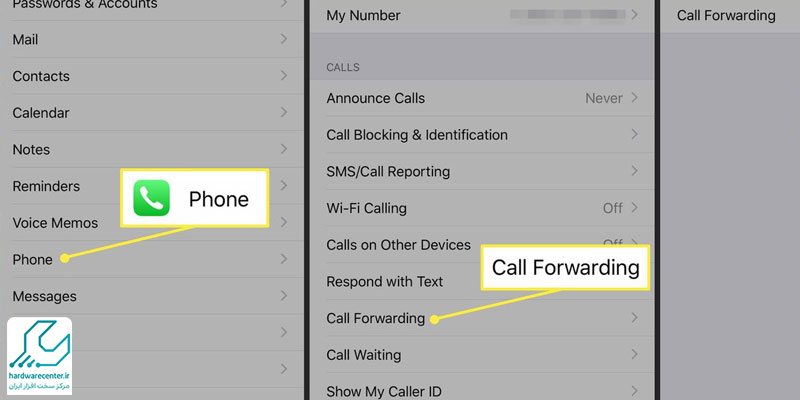اگر به تازگی اقدام به خرید گوشی اپل کرده اید، حتماً باید درباره تنظیمات تماس در آیفون اطلاع کافی داشته باشید. موبایل های برند اپل در مقایسه با تلفن های هوشمند اندرویدی رابط کاربری پیچیده تری دارند. علاوه بر آن در بخش تماس های آیفون آیتم های مختلفی به چشم می خورد که ممکن است کاربرد همه آن ها را ندانید. این امر انجام پیکربندی های مربوط به تماس های ورودی و خروجی را دشوار کرده است. در ادامه گزینه های تنظیمات تماس در گوشی اپل را معرفی کرده ایم تا به سهولت بتوانید پیکربندی های مد نظر خود را اعمال نمایید.
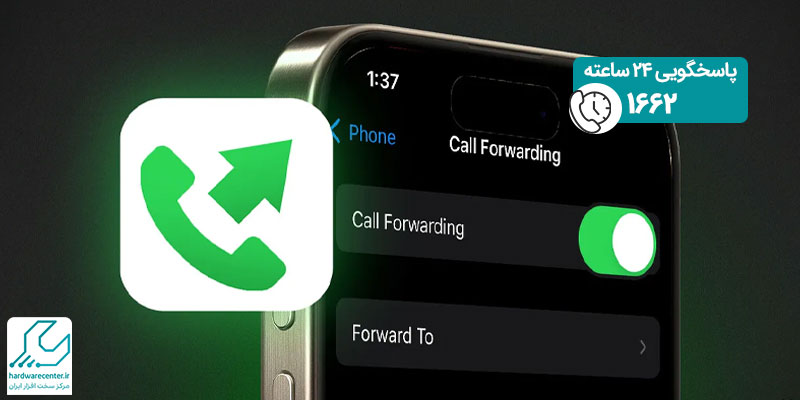
معرفی آیتم های تنظیمات تماس در آیفون
برای دسترسی به آیتم های مختلف تنظیمات تماس در آیفون لازم است از طریق منوی setting وارد قسمت phone شوید. در این بخش گزینه های متعددی وجود دارد که کاربرد هر یک از آن ها به شرح ذیل است:
Sounds
از طریق گزینه Sounds می توانید تغییراتی را در زنگ و صدای تماس های ورودی ایجاد کنید.
My Number
این مورد شماره تلفن شما را نمایش می دهد، در صورت تمایل به تغییر شماره کافی است روی آیکون مربوط به My Number کلیک نمایید.
Siri & Search
با مراجعه به قسمت Siri & Search می توانید پیکربندی هایی را در رابطه با دستیار صوتی سیری آیفون اعمال کنید.
Blocked Contacts
گزینه Blocked Contacts این امکان را برایتان فراهم می آورد که لیست افراد بلاک شده را مدیریت نمایید.
Notifications
Notifications به شما اجازه می دهد تا اعلان های مربوط به تماس ها را روشن یا خاموش سازید. همچنین می توانید تنظیمات این آیتم را به نحوی اعمال کنید که پیام مربوط به ورودی های از دست رفته روی نمایشگر آیفون ظاهر شود.
Silence Unknown Callers
یکی دیگر از گزینه های تنظیمات تماس در آیفون Silence Unknown Callers است که در صورت فعال کردن آن زنگ های ناشناس رد می شوند.
Call Forwarding
این گزینه برای انتقال تماس های ورودی به سایر شماره ها کاربرد دارد.
Badges
از طریق این آیتم می توانید تعیین کنید که اعلان اپلیکیشن هایی نظیر واتساپ و… در گوشی اپل نمایش داده شود یا خیر.
Announce Call
در صورت فعال کردن Announce Call پس از زنگ زدن به یک شماره خاص نام مخاطب اعلام می شود.
Incoming Calls
Incoming Calls برای تنظیم نحوه نمایش تماس های دریافتی مورد استفاده قرار می گیرد. برای مثال می توانید تعیین کنید که زنگ های ورودی به صورت بنر از قسمت بالای صفحه موبایل نمایش داده شوند. همچنین در صورت تمایل این امکان را خواهید داشت که هنگام کار با گوشی ورودی ها را به صورت تمام صفحه مشاهده کنید.
Respond with Text
با فعال کردن این آیتم در صورت رد تماس یک پیغام متنی برای مخاطب فرستاده می شود.
Show My Caller ID
آخرین مورد از گزینه های تنظیمات تماس در آیفون Show My Caller ID است که متاسفانه برای کاربران کشور ایران کاربرد ندارد.
تنظیمات پاسخگویی به تماس در آیفون
جهت شخصی سازی پیکربندی های مربوط به زنگ های ورودی گوشی اپل مراحل زیر را دنبال کنید:
وارد منوی تنظیمات شوید و به قسمت Phone مراجعه کنید.
برای پاسخگویی به تماس دریافتی دایره سبز رنگ روی صفحه را بفشارید. چنانچه موبایل شما قفل باشد، لازم است اسلایدر مورد نظر را حرکت دهید.
جهت سایلنت کردن زنگ ها دکمه کناری را بفشارید، همچنین می توانید از کلیدهای تنظیم صدا برای سایلنت کردن تماس ها کمک بگیرید.
تنظیمات رد تماس در موبایل اپل
جهت ریجکت کردن تماس ورودی در آیفون مطابق روند زیر پیش بروید:
دکمه کنار دستگاه را دو مرتبه پشت سر هم بفشارید، سپس روی دایره قرمز رنگ بزنید.
بنر زنگ های دریافتی را در جهت بالا بکشید.
جهت دسترسی به سایر تنظیمات تماس در آیفون بنر مربوطه را در جهت پایین حرکت دهید. سپس یکی از آیتم های پیش روی خود را با توجه به نیازتان برگزینید.
در صورت انتخاب Remind Me تعیین خواهید کرد که چه موقع دستگاه پیغام یادآوری برای پاسخگویی به تماس را نمایش دهد.
همچنین اگر Message را انتخاب نمایید، می توانید پیغام سفارشی خود را ایجاد کنید.
به منظور ایجاد پاسخ های پیش فرض نیز وارد Settings شوید و روی Phone بزنید. نهایتا Respond with Text را برگزینید و متن مورد نظر خود را به جای پیغام پیش فرض قرار دهید.
تنظیمات نمایش تمام صفحه تماس ها
چنانچه تمایل داشته باشید زنگ های دریافتی به صورت تمام صفحه نمایش داده شوند، مراحل زیر را انجام دهید:
پس از مراجعه به بخش تنظیمات گوشی اپل گزینه Phone را برگزینید.
در گام بعدی روی عبارت Incoming calls کلیک نمایید، سپس Full Screen را انتخاب کنید.
تنظیمات تاریخچه تماس
از طریق بخش تنظیمات تماس در آیفون می توانید به تاریخچه زنگ های ورودی نیز دسترسی داشته باشید. هنگامی که با مخاطبان خود ارتباط برقرار می کنید، موبایل اپل ۱۰۰۰ عدد از گزارش های تماس را ذخیره می کند. البته تنها ۱۰۰ مورد اخیر نمایش داده می شود. در صورتی که بخواهید موارد بیشتری را مشاهده کنید، باید از برنامه های جانبی نظیر TouchCopy کمک بگیرید.
در هر صورت جهت دسترسی به تاریخچه زنگ های دریافتی نخست قفل آیفون خود را باز کنید، سپس نرم افزار Phone را اجرا نمایید. در گام بعدی روی گزینه Recent بزنید تا لیستی از تماس های ورودی ظاهر شود. برای نمایش جزئیات بیشتر در مورد ورودی مورد نظر کافیست آیکون i را لمس نمایید.
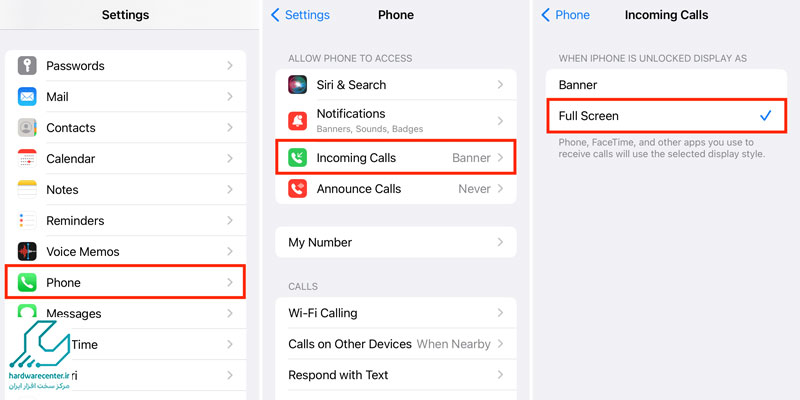
حذف تاریخچه تماس
برای حذف شماره های موجود در تاریخچه تماس گوشی مراحل زیر را پشت سر بگذارید:
بعد از اجرای برنامه Phone روی گزینه Recents کلیک کنید.
سپس عبارت Edit انتخاب نمایید، اکنون می توانید تمام شماره های ورودی و خروجی یا تنها یک شماره خاص را حذف کنید.
برای حذف تمام شماره های بخش تاریخچه تنظیمات تماس در آیفون روی گزینه Clear بزنید و Clear All Recents را برگزینید.
اگر بخواهید تنها یک شماره خاص حذف شود، آن را انتخاب کنید، سپس روی Delete کلیک نمایید.
انتخاب عکس برای مخاطبین آیفون
از طریق مراجعه به بخش تنظیمات تماس در گوشی اپل می توانید تصویری را به مخاطب مورد نظر خود اختصاص دهید. جهت افزودن عکس به شماره مخاطب تنها کافی است روند زیر را طی کنید:
وارد برنامه Contacts شوید و مخاطب دلخواه خود را انتخاب نمایید.
در مرحله بعد از قسمت بالای صفحه روی گزینه Edit بزنید، سپس Add Photo را برگزینید.
اکنون نوبت به انتخاب عکس می رسد، به این منظور می توانید از تصاویر موجود در گالری گوشی خود استفاده کنید.
پس از انتخاب تصویر آن را داخل دایره حرکت دهید تا به خوبی در کادر قرار گیرد، حالا روی Choose بزنید.
جهت تکمیل تنظیمات تماس در آیفون یکی از فیلترهای موجود را برای تصویر انتخاب کنید، سپس روی Done کلیک نمایید.
نهایتاً برای ذخیره پیکربندی های اعمال شده گزینه Done را انتخاب کنید.
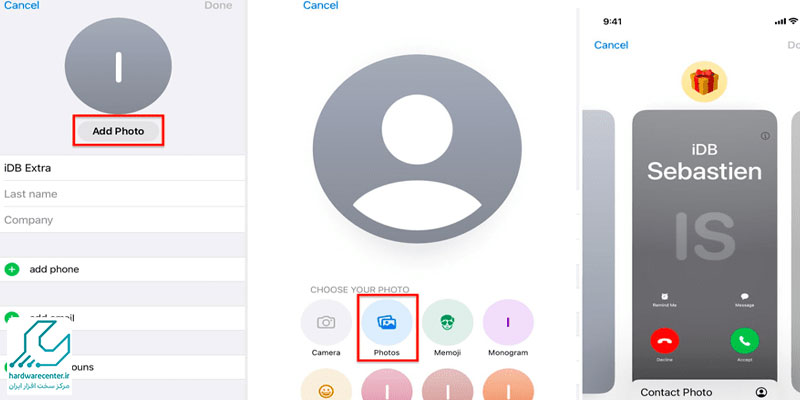
تنظیمات انتقال تماس در گوشی آیفون
ممکن است به هر دلیلی بخواهید تماس های ورودی آیفون به یک خط ثابت یا هر شماره دیگری منتقل شوند. برای فوروارد کردن زنگ های دریافتی به ترتیب گام های زیر را دنبال نمایید:
در منوی تنظیمات گزینه Phone را بیابید و روی آن کلیک کنید.
پس از انتخاب Call Forwarding نوار لغزنده را جابجا کنید تا قابلیت Call Forwarding روشن شود.
عبارت Forward را برگزینید، سپس شماره مورد نظر را وارد سازید. نهایتاً روی دکمه برگشت بزنید تا کلیه تماس ها به خط دیگر انتقال یابند.